
- •Методичні вказівки для виконання лабораторних робіт
- •Збір частин файлів
- •Робота з архівами
- •Налагодження програми
- •Хід роботи
- •Теоретичні відомості
- •Інтерфейс програми
- •Операції з архівами
- •Схеми роботи комп'ютерних вірусів
- •Класифікація комп'ютерних вірусів
- •Теоретичні відомості
- •Робота з вікнами
- •Координатні лінійки.
- •Операції з документами
- •Закриття документа
- •Робота з текстом Введення тексту
- •Виділення фрагмента тексту
- •Редагування тексту
- •Відміна операцій над текстом
- •Копіювання тексту
- •Переміщення тексту
- •Буфер обміну
- •Вставка символу
- •Пошук і заміна тексту
- •Контекстне меню
- •Форматування тексту
- •Зміна параметрів шрифту
- •Форматування абзаців
- •Впорядкування списків
- •Хід роботи
- •Контрольні запитання
- •Завдання до лабораторної роботи
- •Завдання 3. Використовуючи редактор формул, набрати наступний текст:
- •Будова електронної таблиці
- •Типи даних і їх введення в електронну таблицю
- •Введення текстових даних
- •Введення числових даних
- •Виділення діапазону клітинок
- •Засоби автоматизації заповнення ет
- •Редагування в електронній таблиці
- •Редагування активної клітинки
- •Очищення, вставка, вилучення елементів ет
- •Обчислення в електронній таблиці.
- •Графічне представлення даних в електронних таблицях.
- •Діаграми
- •Побудова діаграми
- •Завдання до лабораторної роботи
- •Література
Теоретичні відомості
Вікно програми
Miсrosoft Word 2000 - текстовий редактор, програма для створення і обробки текстових документів. Представлення WYSIWIG (від англійського "What You See Is What You Get") дозволяє проглядати на екрані готовий до друку документ без необхідності витрачати папір на пробний друк. Символи, які були відформатовані, відображаються на екрані так, як вони виглядатимуть при друкуванні.
Робота з вікнами
Багатовіконна організація Microsoft Word дозволяє одночасно працювати з декількома документами, кожний з яких розташований в своєму вікні. При введенні і редагуванні тексту користувач працює з активним документом в активному вікні. Для переходу до вікна іншого документа необхідно клацнути по його імені на панелі задач або в меню Вікно, яке містить список відкритих документів.
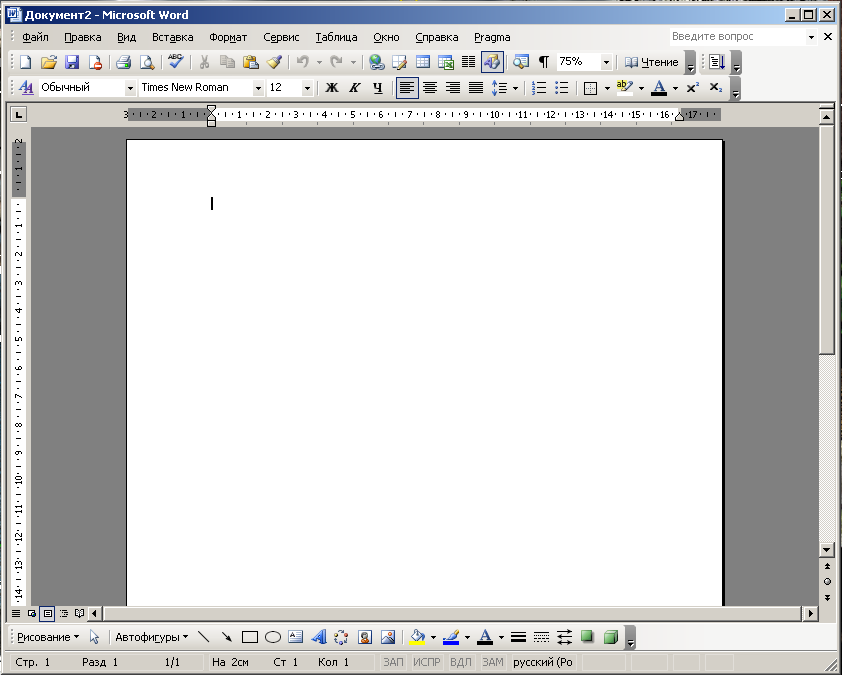
Рис.4.1 Вікно програми Miсrosoft Word
Курсор введення
Існують два поняття - курсор введення і покажчик миші. Курсор введення є миготливою вертикальною смужкою. Він вказує місце, в яке вводитиметься текст. Для його переміщення використовуються клавіші управління курсором або миша. Для переміщення курсора за допомогою миші слід встановити покажчик миші в потрібну позицію і клацнути клавішею миші.
Таблиця 4.1. Переміщення курсора введення за допомогою клавіатури
|
Клавіша |
Переміщення |
|
Ctrl+ Ctrl+ Ctrl+ Ctrl+ PgUp PgDn End Home Ctrl+Home Ctrl+End |
На одну стрічку вверх На одну стрічку вниз На одну позицію вліво На одну позицію вправо На один абзац вверх На один абзац вниз На одне слово вліво На одне слово вправо На один экран вверх На один экран вниз В кінець стрічки На початок стрічки На початок документа В кінець документа |
Меню
Під заголовком вікна знаходиться рядок меню, через який можна викликати будь-яку команду Microsoft Word. Для відкриття меню необхідно клацнути мишею по його імені. Після цього з'являться ті команди цього меню, які використовуються найбільш часто. Якщо клацнути по кнопці в нижній частині меню то з'являться всі команди цього меню.
Панелі інструментів
Під рядком меню розташовані панелі інструментів, які складаються з кнопок з малюнками. Кожній кнопці відповідає команда, а малюнок на цій кнопці передає значення команди. Більшість кнопок дублює найбільш часто команди доступні в меню, що вживаються. Для виклику команди, пов'язаної з кнопкою, необхідно клацнути мишею по цій кнопці. Якщо навести покажчик миші на кнопку, поряд з'явиться рамка з назвою команди.
Звичайно під рядком меню знаходяться дві панелі інструментів - Стандартна і Форматування Щоб вивести або прибрати панель з екрану слід вибрати в меню Вигляд пункт панелі інструментів, а потім клацнути на ім'я потрібної панелі. Якщо панель присутня на екрані, то поряд з її ім'ям стоятиме мітка.
Якщо для відображення всіх кнопок на панелі недостатньо місця, то виводяться кнопки, які були використані останніми. Якщо натискувати на кнопку в кінці панелі, то з'явиться решта кнопок (рис 4.2). При натисненні на кнопку Добавити або Видалити з'явиться меню (рис 4.3), в якому можна вивести або прибрати кнопку з панелі.
![]()
Рис 4.2 Панелі інструментів
Також для зміни складу панелі інструментів, слідує в меню Сервис вибрати пункт Настройка. В діалоговому вікні необхідно вибрати вкладку Команди. В списку Категорії вибирається група кнопок, після чого в списку Команди з'являються кнопки цієї групи. Щоб додати кнопку на панель інструментів, слід перетягнути її з діалогового вікна в потрібну позицію меню. Процес встановлення кнопки завершується клацанням кнопки Закрити. Для видалення кнопки з панелі інструментів необхідно перетягнути її в діалогове вікно Настройка.
Управляти панелями інструментів зручно за допомогою контекстного меню, яке викликається натисненням правої клавіші миші на будь-якій кнопці.
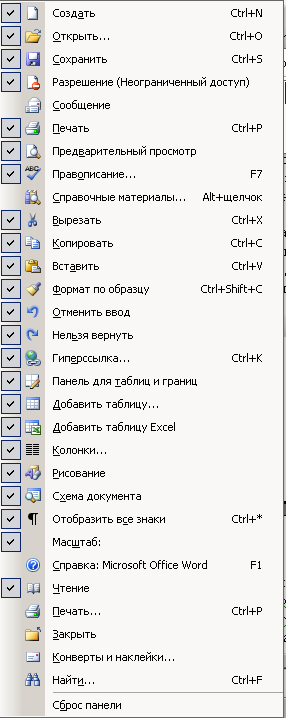
Рис 4.3 Меню Сервис
Управляти панелями інструментів зручно за допомогою контекстного меню, яке викликається натисненням правої клавіші миші на будь-якій кнопці.
